티스토리 블로그에 동영상 넣는 방법이 궁금하셨죠? 처음에는 저도 어떻게 해야 할지 몰랐는데 생각보다 간단하더라고요, 간단하게 동영상 및 유튜브 동영상을 티스토리 블로그에 넣는 방법을 알려드리도록 하겠습니다. 1분도 안 걸립니다.

[ 목 차 ]
티스토리 블로그에 동영상 넣는 방법
티스토리 블로그에 동영상 넣는 방법
HTML 사용
1. 유튜브에서 가져오고 싶은 영상을 찾은 후 우측 하단의 [공유] 버튼을 누르세요
2. [퍼가기]를 클릭하세요

3. 우측에 나오는 <ifram width> ~ </iframe>까지의 코드를 복사해야 합니다. 하단 [복사]를 누르세요

4. 티스토리 글쓰기에서 [HTML]에 복사한 코드를 붙여넣으세요

5. 동영상을 넣고 기본모드로 돌아오면 동영상이 좌측정렬되어 있는 모습을 볼 수 있습니다. 가운데로 정렬하고 싶으시다면 이 방법을 사용하세요
<div align="center"> ~ </div>를 복사한 코드를 감싸주시면 되는데요, <div align="center"><iframe> ~ </iframe></div>의 형태가 됩니다.

6. 유튜브 외 동영상들도 [공유] 버튼을 누르면 [코드] 또는 [소스]가 나타납니다. 이를 복사해서 동일하게 적용하시면 됩니다.
플러그인 사용
1. 티스토리 설정에 들어가서 왼쪽 메뉴바에서 플러그인을 누른 후 [YouTube 동영상 첨부]를 누르세요

2. 팝업창의 [적용]을 누르시면

3. 플러그인에 사용 중으로 보입니다.

4. 그럼 글쓰기로 와서 적용할 수 있습니다. [···] 더 보기를 눌러 [플러그인] > [Youtube동영상 첨부]를 누르면
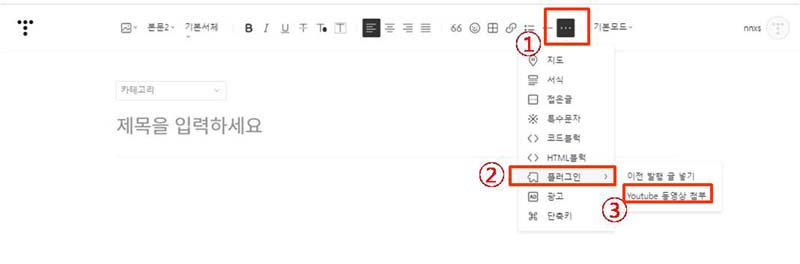
5. 팝업창이 뜨고 검색어를 입력해 나오는 동영상을 선택해 동영상을 넣을 수 있습니다.


'티스토리' 카테고리의 다른 글
| 구글 애드센스 우리은행 통장 개설하기 (0) | 2023.03.18 |
|---|---|
| 구글 애드센스 지급액 한도 늘리는 방법 (0) | 2023.03.18 |
| 20일 만에 구글 애드 센스 승인 받다 (0) | 2023.02.02 |
| 티스토리 구글 애드센스 신청방법 (0) | 2023.02.01 |
| 사진 이미지 용량 줄이는 방법 (0) | 2023.02.01 |






댓글